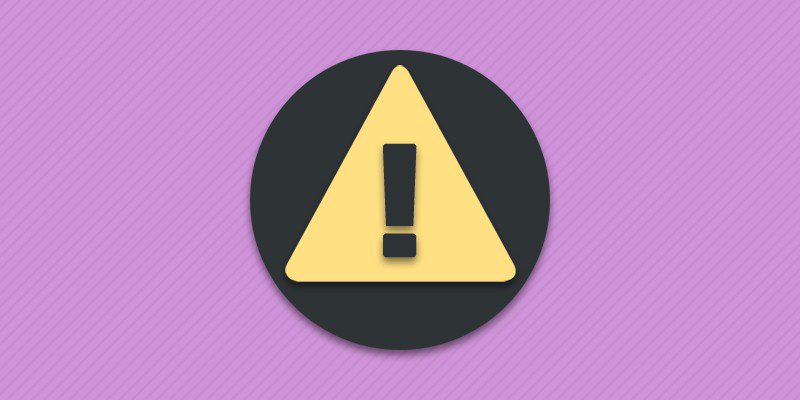Уведомление «неопознанная сеть без доступа к интернету», появляется каждый раз при нарушении подключения в ОС Windows 7, 8, 8.1 и 10. Причина тому – сбои, появляющиеся на стороне провайдера или абонента. Давайте рассмотрим распространенные случаи такой ошибки и способы устранения.
Решение 1: перезагрузка системы
Иногда интернет пропадает при кратковременном сбое, что помогает решить перезагрузка операционной системы. Если подключение осуществляется не напрямую, а через роутер или модем, необходимо так же выполнить перезагрузку оборудования. Для исключения наличия ошибок в используемом оборудовании, соедините сетевой кабель напрямую с сетевой картой компьютера.
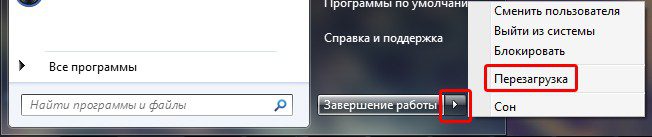
Читайте также:
Решение 2: проверка баланса
Отсутствие интернета так же часто связано с нехваткой денежных средств на счету. Убедитесь, что абонентская плата списывается корректно, а провайдер внезапно не изменил стоимость тарифа в большую сторону.
Решение 3: проверка настроек локальной сети
Для работы с интернетом необходимо задать корректные установки IP-адреса и DNS-сервера. Параметры указываются вручную, а так же назначаются автоматически, при условии поддержки такой функции провайдером.
Если выставлено автоматическое получение параметров, решить проблему получится путем ввода значений вручную. При использовании конкретных параметров, следует перепроверить заданные ранее значения. Для этого следуйте инструкции ниже.
Алгоритм действий:
- Перейдите в раздел для просмотра сведений по локальной сети, как показано на изображениях ниже.
- Выделите подключение и вызовите меню правой кнопкой мышки.
- Выберите параметр «Состояние», а в новом окне нажмите на кнопку «свойства».
- Далее нажмите на строку с IPv4, а затем свойства.
- В новом окне введите данные как на картинке.
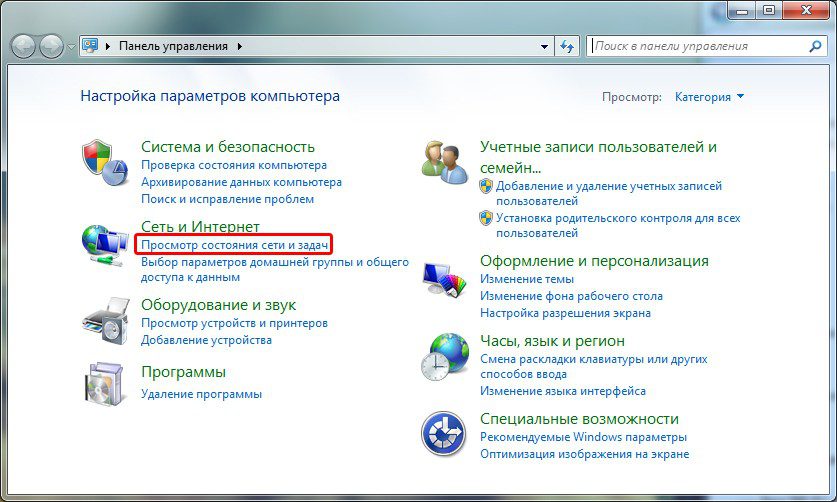
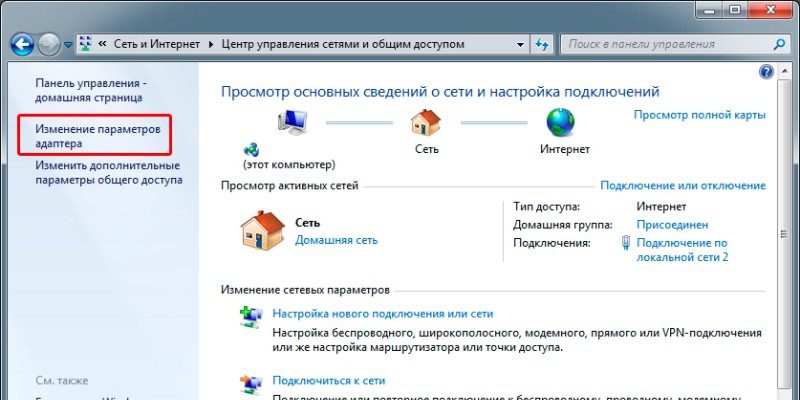
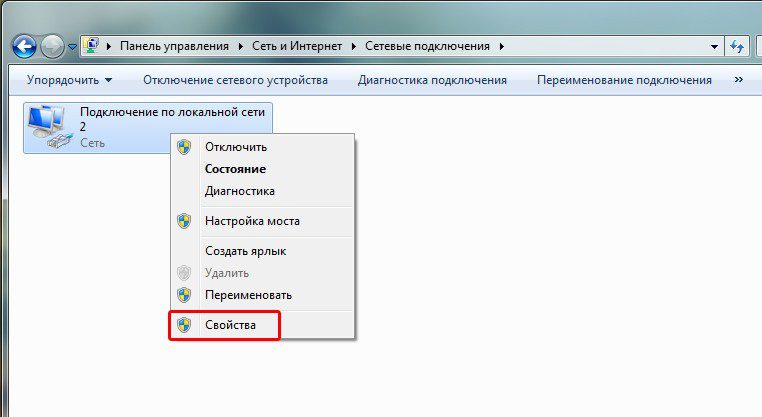
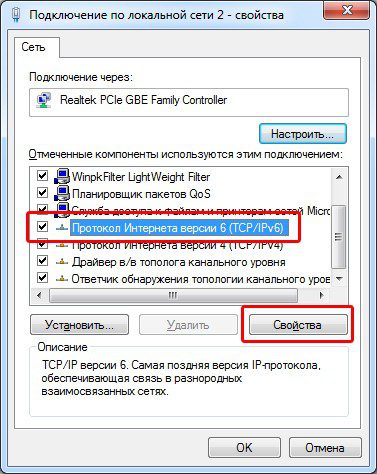
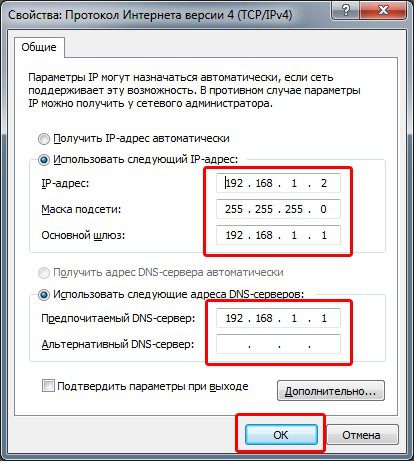
Важно! IP-адрес следует указывать на одну цифру больше, адреса роутера. Если написано 192.168.1.1, тогда следует указать 192.168.1.2. Адрес роутера указан на обратной стороне, реже в инструкции.
Решение 4: обращение к провайдеру
Если вышеуказанные рекомендации не помогли решить проблему, обратитесь к поставщику интернета для устранения проблем. Поскольку не редко поломки возникают в оборудовании провайдера, случаются перебои с питанием или обрывы на магистрали.
В многоквартирных домах, интернет-кабель часто заводят через улицу. Под влиянием атмосферных явлений, кабель быстро приходит в негодность и через 1.5-2 года нуждается в замене. Большинство провайдеров располагают удаленными средствами выявления поврежденного кабеля. Поэтому при обращении расспросите о такой возможности, и при необходимости замените кабель.
Вывод
При появлении ошибки неопознанная сеть без доступа к интернету, решить проблемы позволят методы, описанные в статье. Начните с устранения вероятных сбоев и проверки баланса, проконсультируйтесь с поставщиком интернета. Если проблемы со стороны провайдера отсутствуют, перепроверьте настройки.
Если вы сталкивались с такой проблемой, напишите в комментариях, какой вариант помог вам возобновить доступ к интернету.